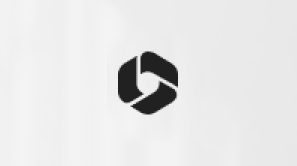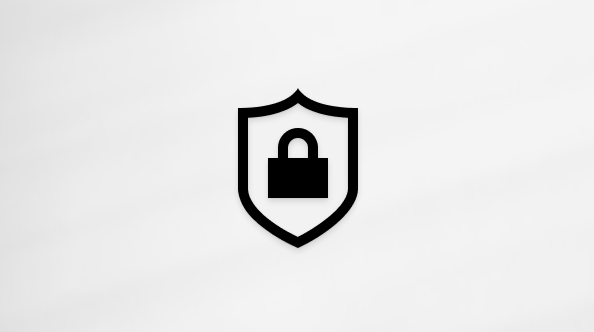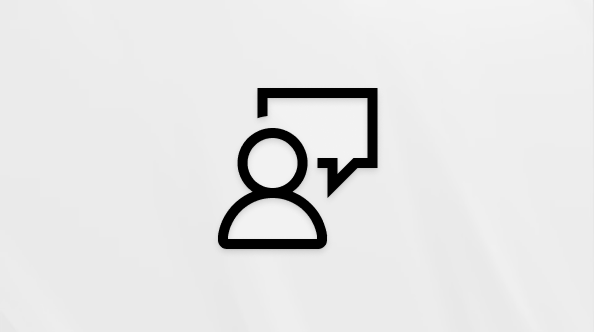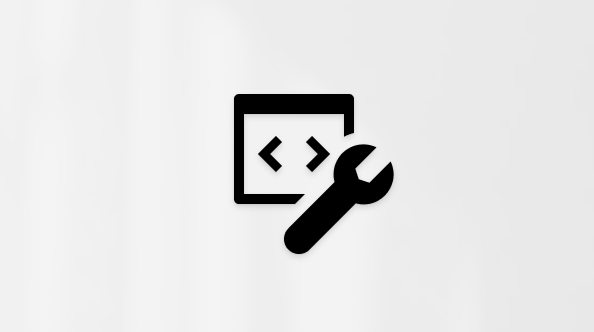Aggiungere automaticamente una firma a un messaggio
È possibile creare una firma di posta elettronica che è possibile aggiungere automaticamente a tutti i messaggi in uscita o manualmente a quelli specifici.
-
Seleziona Impostazioni nella parte superiore della pagina, quindi
-
Per Outlook.com, selezionare Account > Firme.
-
Per Outlook sul web, selezionare Account > Firme.
-
-
In Firma di posta elettronica digitare la firma e usare le opzioni di formattazione disponibili per cambiarne l'aspetto.
-
Selezionare la firma predefinita per i nuovi messaggi e le risposte.
-
Al termine, selezionare Salva.
Aggiungere manualmente la firma a un nuovo messaggio
Se è stata creata una firma ma non si è scelto di aggiungerla automaticamente a tutti i messaggi in uscita, è possibile aggiungerla in un secondo momento quando si scrive un messaggio di posta elettronica.
-
Passare alla cassetta postale e scegliere Nuovo messaggio di posta elettronica.
-
Digitare il messaggio e quindi scegliere

-
Quando il messaggio è pronto per l'invio, scegliere Invia.
Vedere anche
Creare e aggiungere una firma in Outlook per Windows nuovo o classico
Serve ulteriore assistenza?
|
|
Per ottenere supporto in Outlook.com, fare clic qui oppure selezionare Guida sulla barra dei menu e immettere la query. Se l'assistenza self-service non risolve il problema, scorrere verso il basso fino a Serve ulteriore assistenza? e selezionare Sì. Per contattare Microsoft in Outlook.com è necessario eseguire l'accesso. Se non riesci ad accedere, fai clic qui. |
|
|
|
Per altre informazioni sull'account Microsoft e sugli abbonamenti, visita laGuida per l'account & la fatturazione. |
|
|
|
Per ottenere assistenza e risolvere problemi in altri prodotti e servizi Microsoft, digita qui il problema. |
|
|
|
Pubblica domande, segui le discussioni e condividi le tue conoscenze nella Community Outlook.com. |